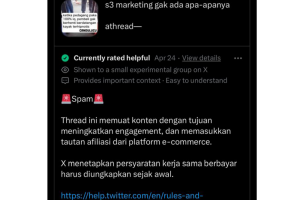Cara Menghilangkan Garis Merah di Word dalam 5 Langkah
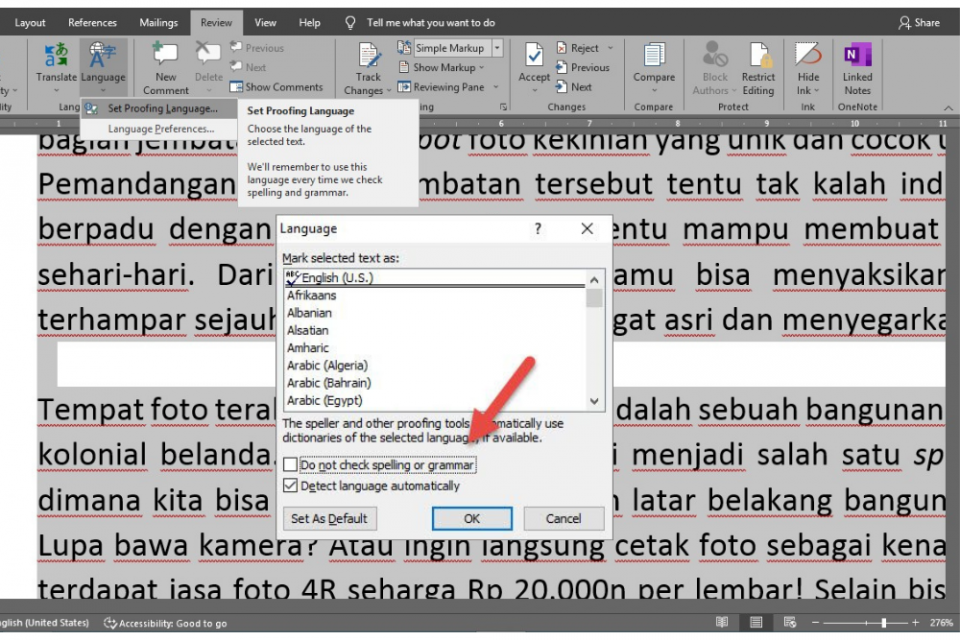
- Buka Microsoft Word lalu klik “File” dari bilah menu.
- Klik menu “Option” yang terletak di sudut kiri bawah jendela Word.
- Jendela “Word Options” akan muncul.
- Klik “Proofing” pada panel kiri untuk membuat perubahan pemeriksaan ejaan.
- Gulir ke bawah ke bawah untuk membuat pengecualian pemeriksaan ejaan untuk dokumen saat ini.
- Centang kotak di samping “Hide spelling errors in this document only”.
- Klik OK untuk menyimpan perubahan.
Anda juga dapat membuat pengecualian untuk dokumen lain. Jika Anda ingin menghilangkan garis hijau, centang kotak untuk menyembunyikan kesalahan tata bahasa.
Fungsi Garis Merah dan Garis Hijau di Microsoft Word
Garis merah di Microsoft Word sangat berguna bagi sebagian orang. Biasanya, bagi orang asing yang menggunakan bahasa Inggris, fitur ini bermanfaat dan praktis karena meminimalisir kesalahan ejaan.
Ketika sebuah kata memiliki garis merah, artinya Microsoft Word menandakan bahwa ejaan kata tersebut salah sehingga perlu dikoreksi. Hal ini sangat bermanfaat, terutama dalam penulisan dokumen yang panjang.
Garis merah yang kontras akan memudahkan pengguna Word saat meninjau kembali dokumennya. Kesalahan pengetikan mungkin merupakan hal yang sepele. Tetapi, dalam karya tulis, kesalahan tersebut dapat berdampak besar. Misalnya, saat menulis skripsi, kesalahan pengetikan atau typo dapat mengurangi nilai skripsi.
Oleh sebab itu, Word menyediakan fitur garis merah sebagai sarana cek ejaan untuk mengoreksi. Dalam menulis dokumen, membaca ulang penting dilakukan untuk memastikan bahwa tidak ada kesalahan dan sesuai kaidah bahasa yang berlaku.
Membaca ulang merupakan hal penting karena dapat menambah kekuatan pada tulisan. Jika tidak dilakukan, karya tulis berpotensi mengandung kesalahan. Ini juga membantu efektivitas dalam gaya penulisan serta memberi kejelasan dalam penyampaian gagasan.
Secara umum, Word otomatis mengoreksi dokumen dengan bahasa Inggris. Oleh sebab itu, dokumen bahasa Indonesia atau yang lain akan memiliki garis merah. Word menawarkan opsi bahasa lain yang dapat digunakan. Caranya hampir serupa dengan menghilangkan garis merah. Perbedaannya, setelah membuka tab “Set Proofing Language”, pilih bahasa Indonesia pada bagian “Mark selected text as”.
Word akan mengoreksi teks dokumen sesuai dengan kamus bahasa Indonesia. Fitur ini sangat praktis dan bermanfaat. Ada sekitar 80 bahasa yang didukung oleh Microsoft Word dalam koreksi ejaan.
Selain garis merah, terkadang muncul garis hijau. Fungsi garis hijau lebih detail daripada garis merah. Garis hijau akan muncul jika tata bahasa bermasalah. Umumnya, fitur ini muncul untuk dokumen yang berbahasa Inggris.
Dalam bahasa Inggris, kesalahan tata bahasa atau grammatical errors adalah istilah yang digunakan untuk menggambarkan contoh penggunaan kata yang salah, tidak konvensional, atau kontroversial, seperti kata kerja yang tidak tepat. Fitur garis hijau membantu dalam hal tersebut.